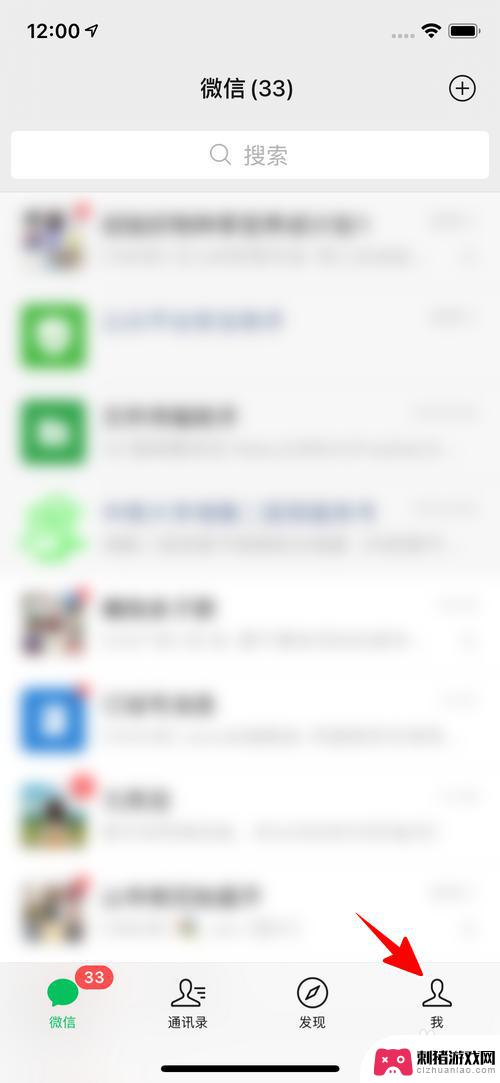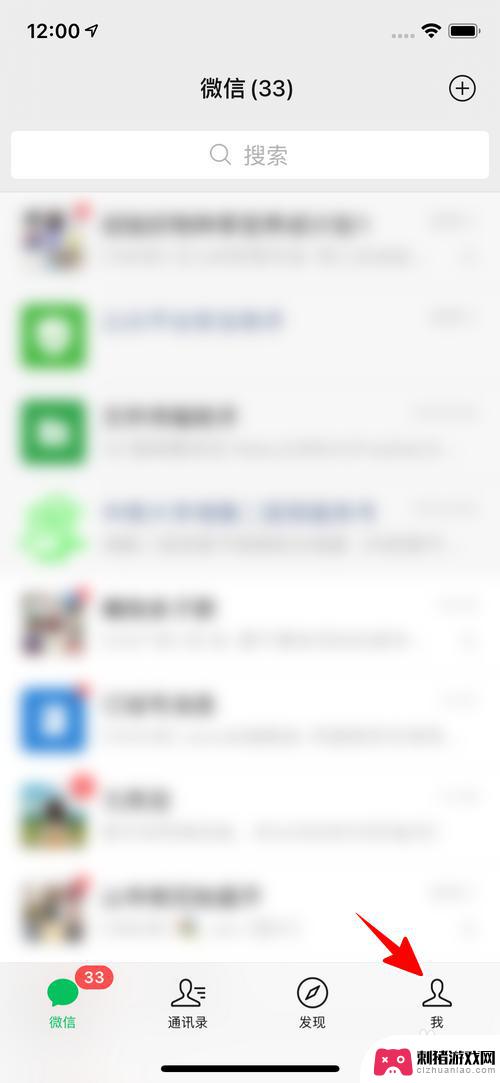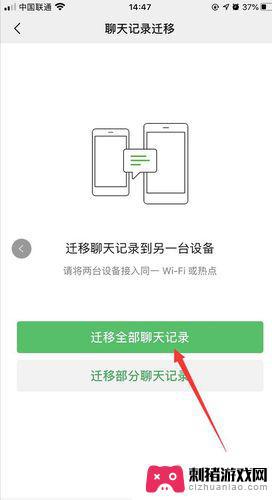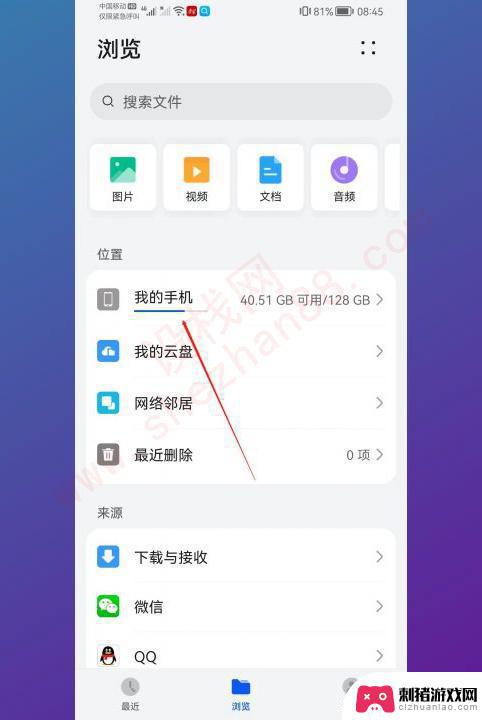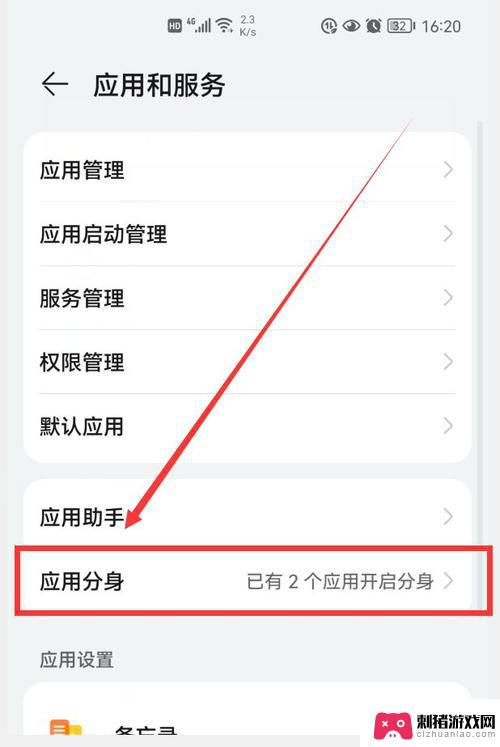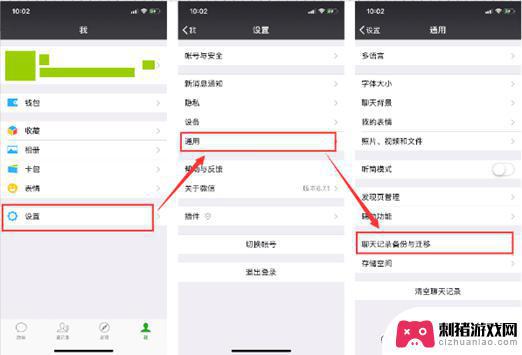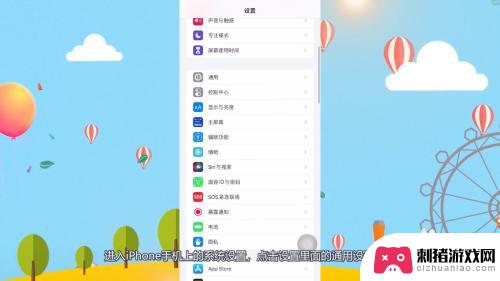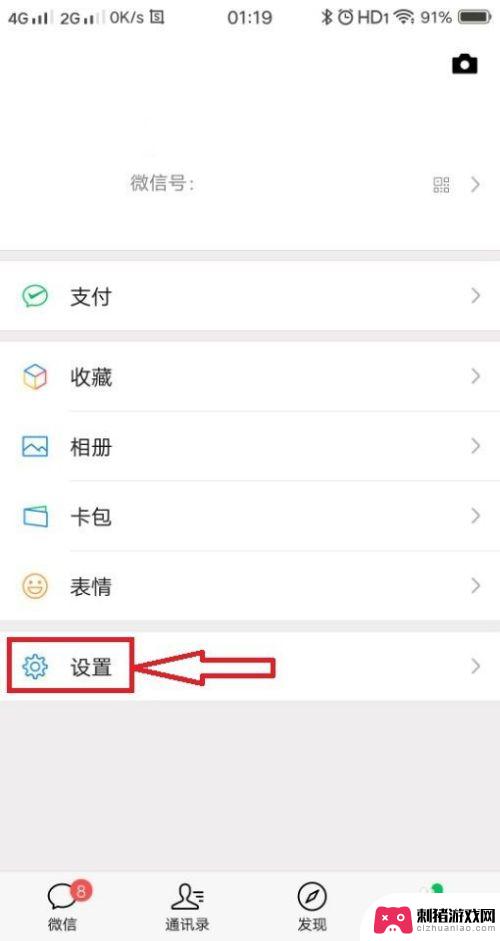苹果手机如何分享备忘录给微信好友 如何在苹果手机上将备忘录发给微信好友
时间:2024-01-15来源:刺猪游戏网
随着移动互联网的快速发展,苹果手机成为了人们生活中不可或缺的一部分,备忘录作为一种重要的记录工具,也在我们日常生活中发挥着重要的作用。在使用苹果手机分享备忘录给微信好友时,许多人可能会遇到困惑。本文将介绍如何在苹果手机上将备忘录快速、便捷地发送给微信好友,让我们一起来了解一下吧!
如何在苹果手机上将备忘录发给微信好友
步骤如下:
1.在苹果手机上打开“备忘录”功能。
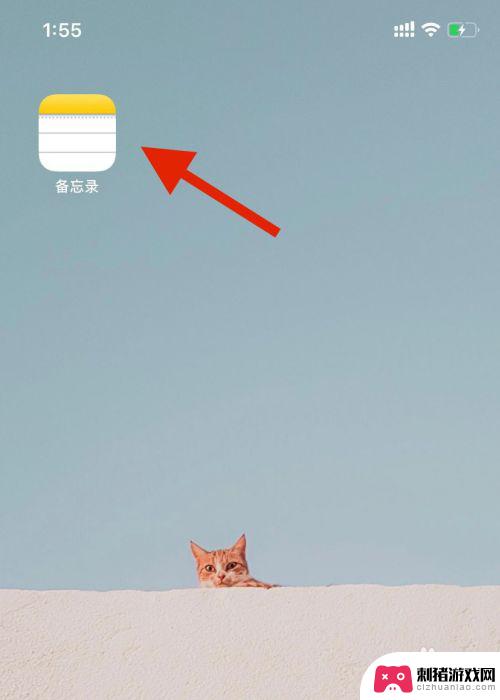
2.进入苹果手机备忘录页面后,点击“备忘录”。
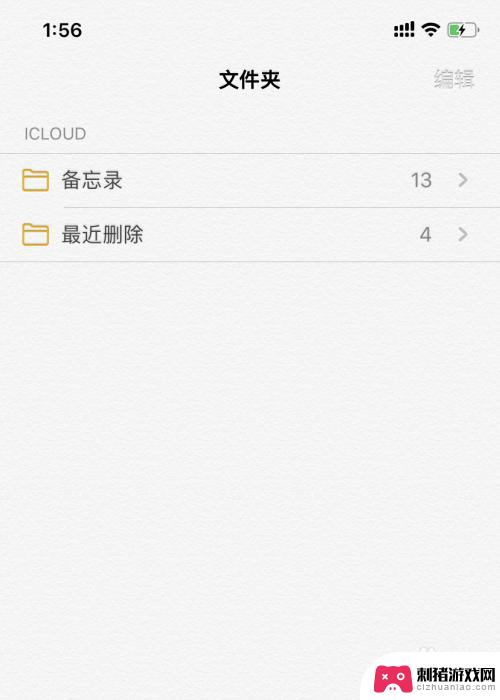
3.在备忘录列表中,选择想要分享的备忘录。
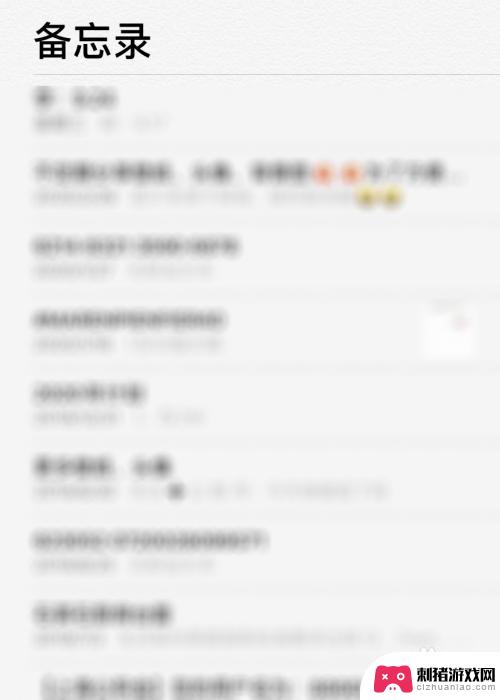
4.进入备忘录详情后,点击右上角分享图标。如下图红色箭头指示所示。
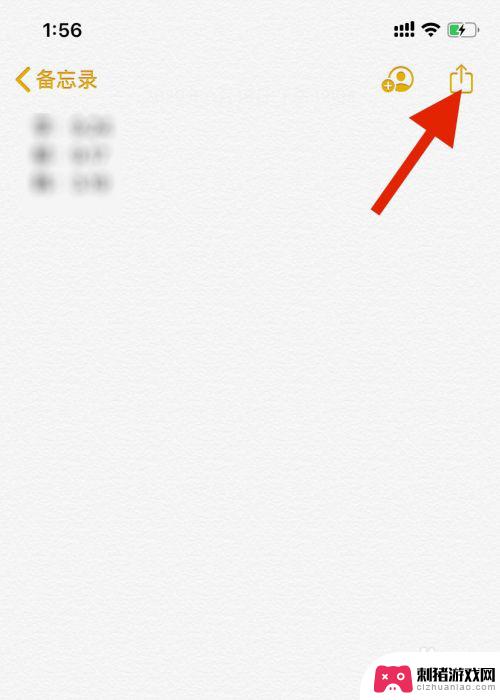
5.在弹出来的页面中点击“微信”即可。
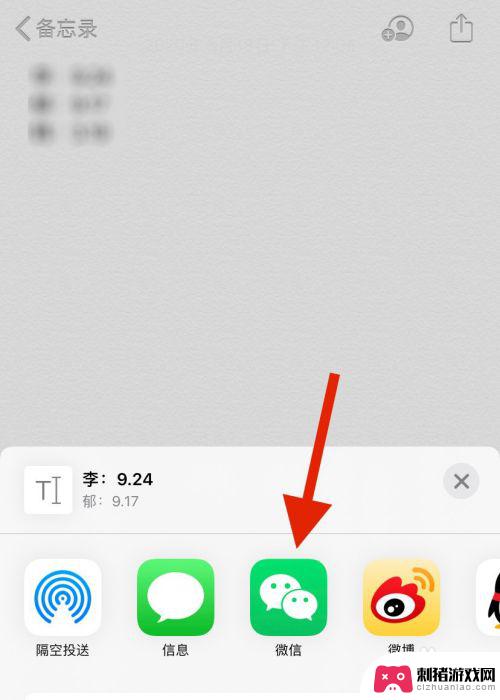
6.总结:
1、打开苹果手机“备忘录”;
2、点击“备忘录”;
3、选择分享的备忘录;
4、点击右上角的分享图标;
5、选择“微信”分享方式即可。
以上是关于如何将备忘录分享给微信好友的全部内容,如果您遇到了相同的问题,可以参考本文中介绍的步骤进行修复,希望对大家有所帮助。